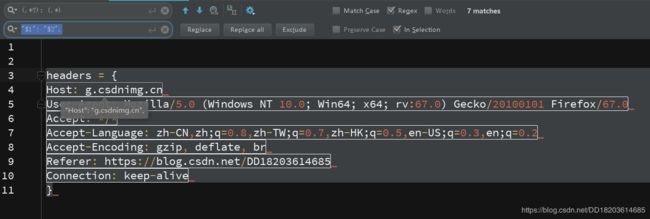爬虫小技巧--随机获得请求头,Pycharm小技巧--批量添加字符
随机产生一个浏览器信息
导入一个包 fake_useragent /my_fake_useragent随机获得请求头
下载命令:
pip install fake_useragent
导入:
from fake_useragent import UserAgent
使用:
# 随机产生一个浏览器信息
headers = {"User-Agent": UserAgent().random}
pycharm使用小技巧
为冒号(:)两端统一添加双引号("")等符号
原始状态
headers = {
Host: g.csdnimg.cn
User-Agent: Mozilla/5.0 (Windows NT 10.0; Win64; x64; rv:67.0) Gecko/20100101 Firefox/67.0
Accept: */*
Accept-Language: zh-CN,zh;q=0.8,zh-TW;q=0.7,zh-HK;q=0.5,en-US;q=0.3,en;q=0.2
Accept-Encoding: gzip, deflate, br
Referer: https://blog.csdn.net/DD18203614685
Connection: keep-alive
}
注意:必须勾选Regex选项框,表示启用正则匹配;
in Select 选项框勾选后,操作只对选中区域起作用。
- 在左上角的选项框中输入
(.*?): (.*)
# 注意:冒号(:)后有空格,具体看个人需求

全部选中表示匹配成功
注意:冒号(:)表示分割两端的字符,也可以是其他字符
- 左下选项框中填入:
"$1": "$2",
# " "和 ,表示需要添加的内容,$1、$2表示原文内容
- 最后点击Replase all ,完成
更多内容 尽在:https://blog.csdn.net/DD18203614685